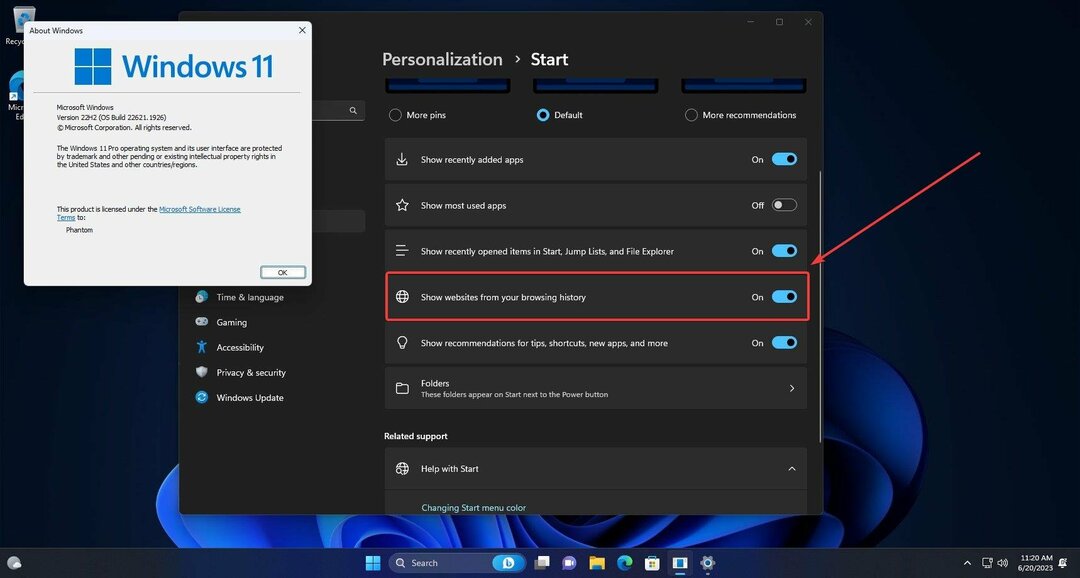Istražite testirana rješenja kako biste jednom zauvijek riješili ovaj problem
- Windows 11 pruža vam više mogućnosti prilagodbe od prethodnih verzija.
- Međutim, nekoliko korisnika žali se da se njihova Windows 11 radna površina vraća na zadanu temu nakon nekih radnji.
- Ovaj vodič navodi neka od najboljih rješenja koja će vam pomoći da riješite problem na kraju.

Primjećujete li da nakon svakog ponovnog pokretanja ili nakon otvaranja Windows Explorera i povratka na početni zaslon radne površine, tema se automatski mijenja na računalu sa sustavom Windows 11?
Ako da, to bi moglo biti prilično frustrirajuće jer se nekoliko ljudi dodatno potrudi kako bi uredilo svoja stolna računala kako žele.
Postaje frustrirajuće za one koji su primijenili temu i obavili sav naporan posao usklađivanja pozadinu i ikone, pokazivače, itd., samo da biste ustanovili da se automatski mijenja svaki put nakon vašeg ponovno podizanje sustava.
Pa, ovaj vodič je tu da vam pomogne ako se suočite s problemom koji se stalno mijenja na vašem računalu s temom Windows 11.
Zato što ćemo u ovom postu podijeliti 5 najboljih i najučinkovitijih rješenja koja su pomogla korisnicima da poprave temu Windows 11, stalno mijenjaju problem i održavaju ga stabilnim. Dakle, uz to rečeno, bacimo se odmah na to.
Zašto Windows 11 stalno mijenja moju temu?
Radna površina Windows računala sastoji se od više elemenata kao što su ikone, pozadina, pokazivač miša, različite boje programske trake, widgeti itd.
Koristimo naše Windows računalo za pristup mreži, preuzimanje softvera i obavljanje drugih zadataka na njemu. Postoje šanse da zbog naše upotrebe postoji nešto što ne radi ispravno sa sustavom Windows 11 i uzrokuje da Windows 11 promijeni temu.
Nakon pažljivog istraživanja, zaključili smo popis najčešćih uzroka koji bi mogli pokrenuti temu Windows 11 koja se stalno mijenja.
- Tablet način je omogućen (primjenjivo za Windows 10 PC).
- Nedavno ažuriranje sustava Windows sadrži pogrešku.
- Pozadina radne površine postavljena je kao dijaprojekcija.
- Windows računalo povezuje se s drugim povezanim računalima.
- Vaše računalo sa sustavom Windows 11 zaraženo je zlonamjernim softverom.
- Vaše datoteke korisničkog profila su oštećene.
Ovo su neki od najčešćih uzroka zbog kojih PC sa sustavom Windows 11 automatski vraća temu na zadanu.
Kako spriječiti Windows da mijenja teme?
1. Promijenite postavke pozadine radne površine
- pritisni Pobijediti + R ključeve za otvaranje Trčanje dijalog na vašem računalu.
- Tip powercfg.cpl i udario Unesi.
- Za odabrani plan napajanja kliknite na Promjena postavki plana.
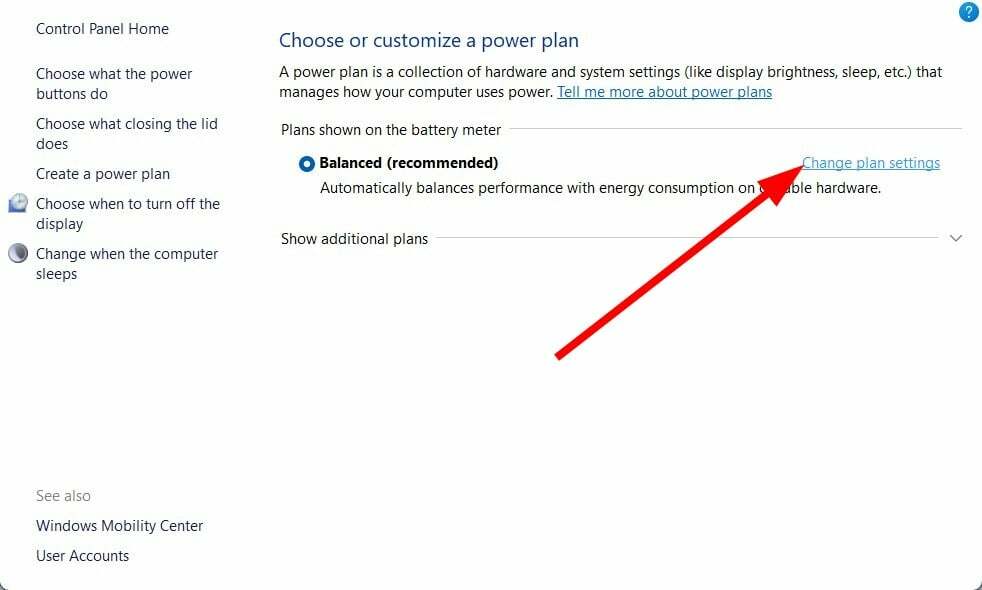
- Kliknite na Promijenite napredne postavke napajanja.
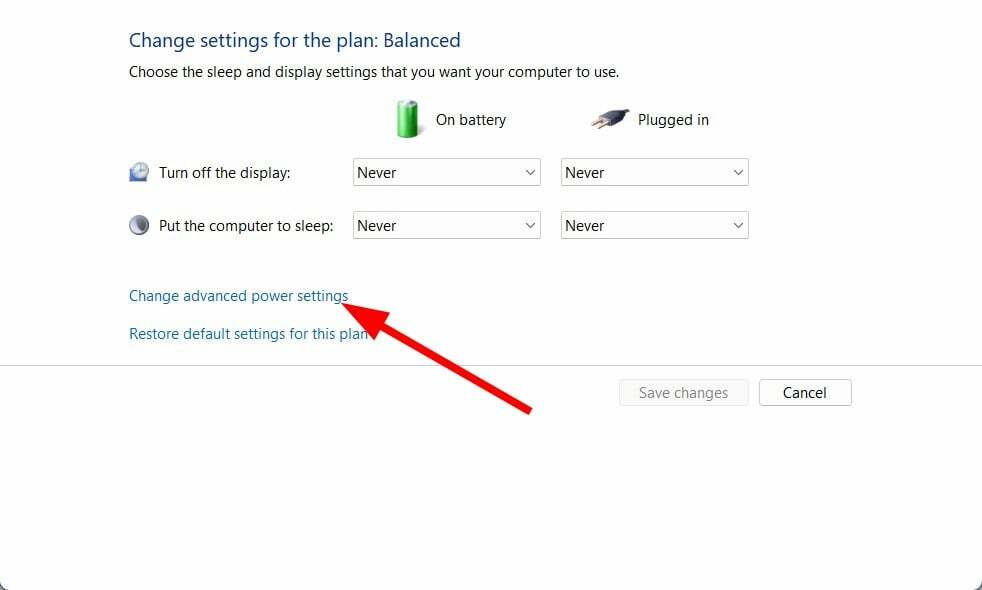
- Proširiti Postavke pozadine radne površine.
- Postavite slideshow da bude Onemogućeno ili pauzirano za oboje Na bateriju i Priključeno opcije
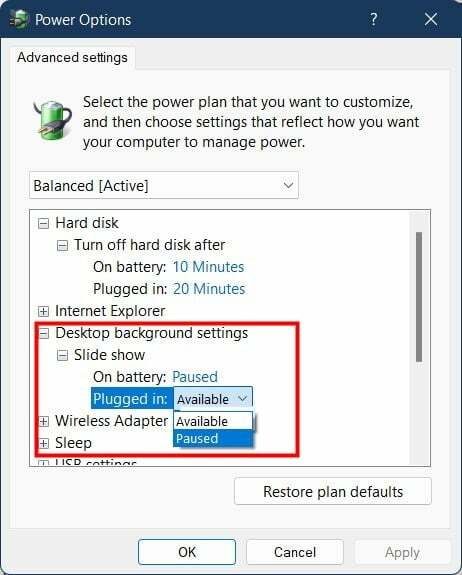
- Kliknite na primijeniti.
- Pritisnite u redu.
- Ponovno pokretanje svoje računalo i provjerite rješava li ovo problem s promjenama teme Windows 11 ili ne.
2. Skenirajte računalo na viruse
- Otvori Početak Jelovnik.
- Traziti Sigurnost sustava Windows.
- Kliknite na Zaštita od virusa i prijetnji.

- Udari Brzo skeniranje dugme.

- Sigurnost sustava Windows počet će skenirati vaše računalo u potrazi za virusima i, ako ih otkrije, zatražit će od vas da poduzmete odgovarajuće radnje.
Prikazali smo korake za ugrađeni antivirusni alat Windows Security s Windows 11 OS-om.
Međutim, ako ste instalirali antivirusni softver treće strane, možete izvršiti isto skeniranje na računalu i ukloniti sve viruse ili zlonamjerni softver.
Ako ste zbunjeni oko toga koji antivirusni softver staviti na svoje Windows računalo, ne brinite, jer smo vas pokrili. Umjesto toga, možete provjeriti ESET Internet Security. Dolazi sa softverom protiv krađe identiteta, bankovnom zaštitom, a može čak i spriječiti napade dosad neviđenih prijetnji.

ESET Internet Security
Zaštitite svoj sustav od zlonamjernog softvera i drugih virusa kako biste izbjegli bilo kakve neugodnosti.- Popravak: pogreška datotečnog sustava (-2147163901) na Windows 11
- Upravljačka ploča u odnosu na aplikaciju postavki: koju koristiti?
3. Onemogući postavke sinkronizacije
- Pritisnite Pobijediti + ja otvoriti postavke aplikacija
- Prijeđite na Računi s lijeve ploče.
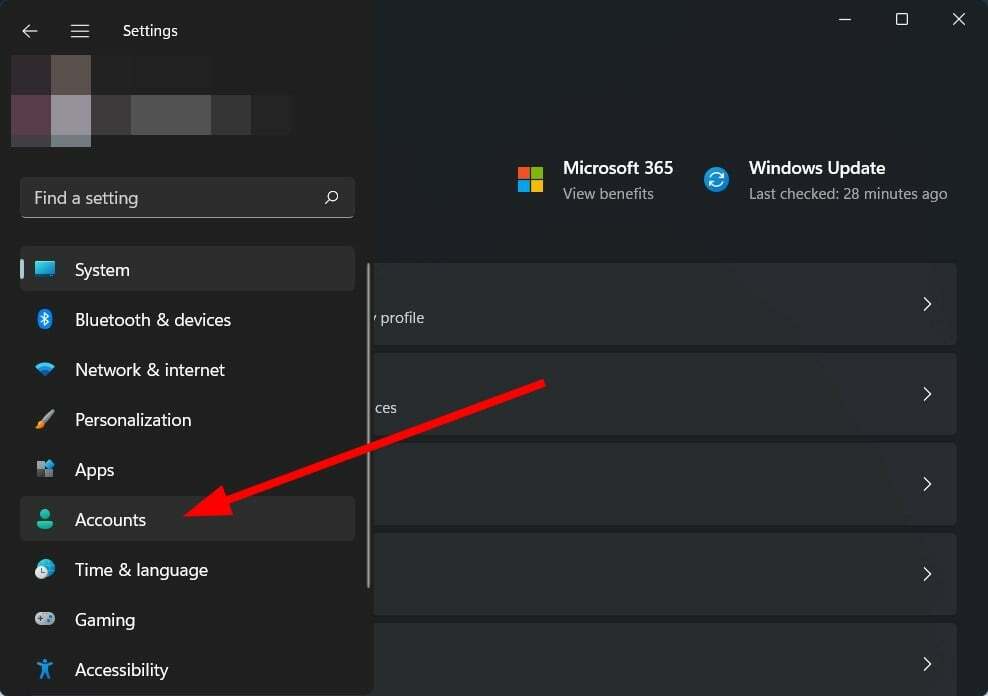
- Odaberite na desnoj ploči Windows backup.
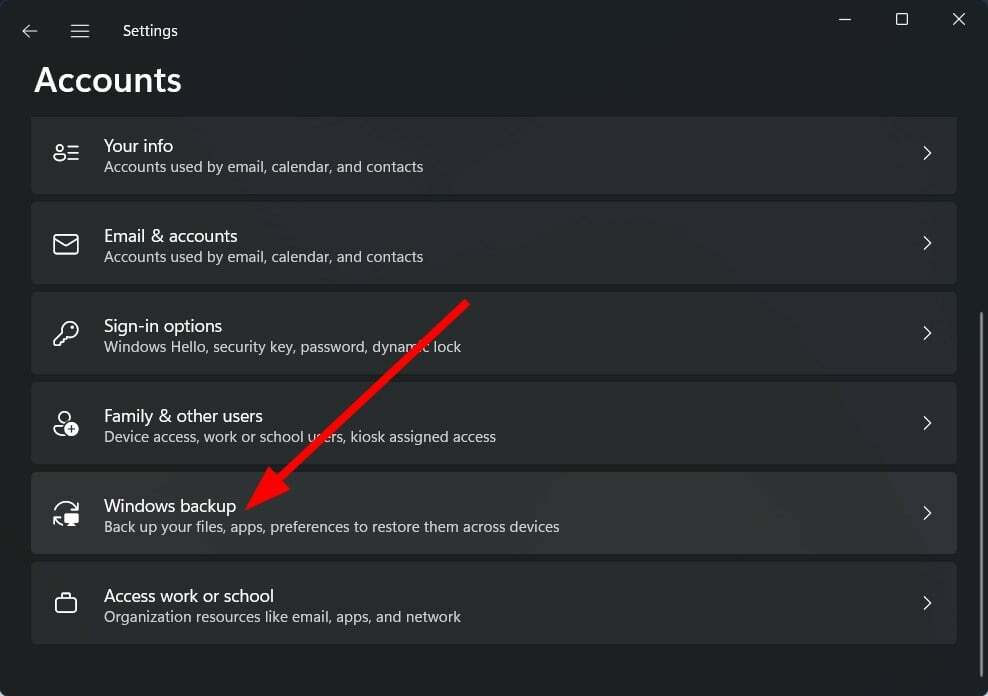
- Isključi. Zapamti moje postavke.
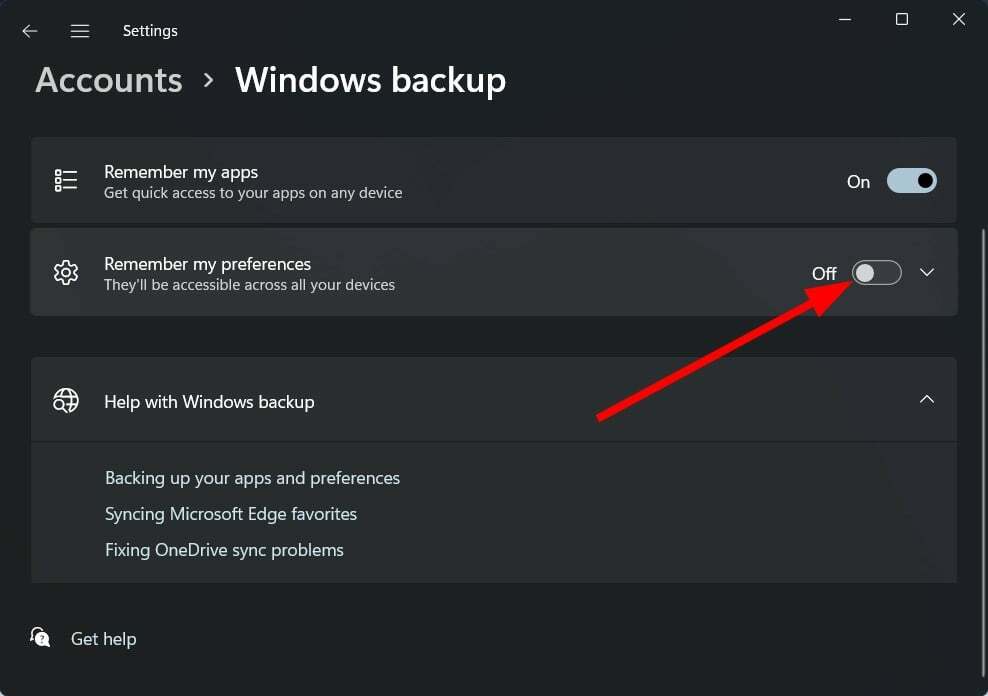
Postoje šanse da vaše računalo sa sustavom Windows 11 sinkronizira postavke vaše radne površine s drugim vašim sinkroniziranim računalom, što je razlog zašto vidite promijenjene teme na računalu sa sustavom Windows 11.
U tom slučaju slijedite gore navedene korake, isključite postavku i provjerite rješava li to problem.
4. Ponovno izgradite datoteke predmemorije ikona
- Otvorite File Explorer.
- Idite do C Pogon > Korisnici.
- Otvorite mapu koja je vaša Korisničko ime.
- Izaberi Pogled a zatim uključite opciju Skriveni predmeti s gornje alatne trake.
- Prijeđite na AppData\Local\Microsoft\Windows\Explorer.
- Odaberite sve datoteke koje kažu iconcache. kao npr iconcache_32.db, iconcache_64.dbitd.
-
Izbrisati ih.
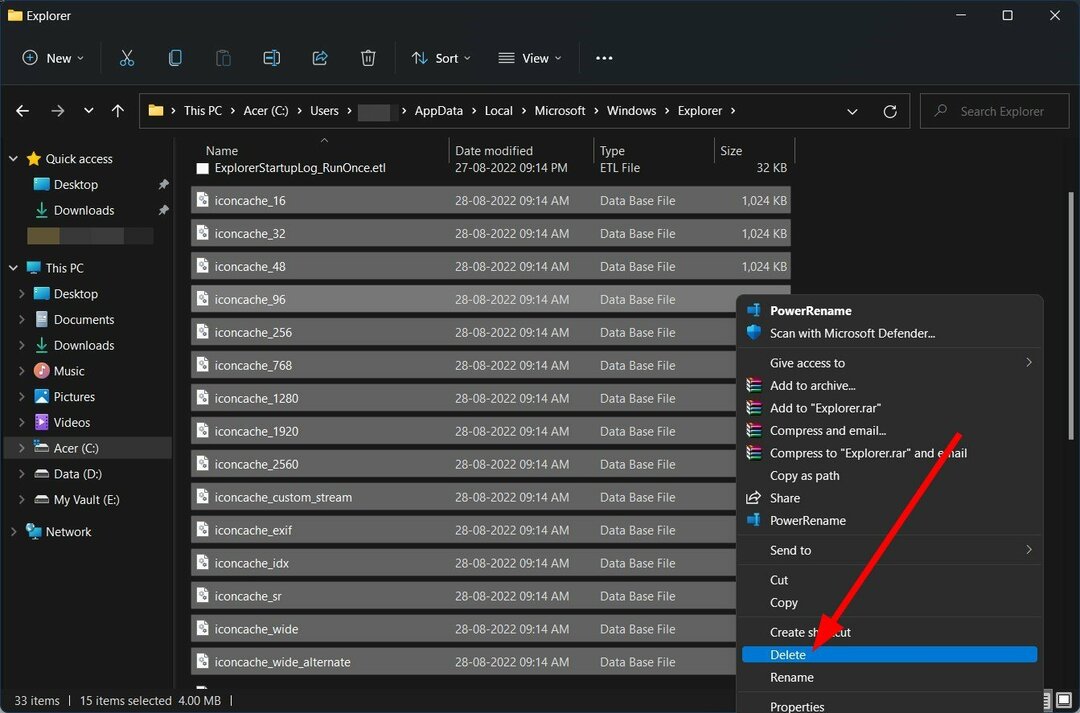
- Ponovno pokretanje Vaše računalo.
Ako se susrećete s problemima u kojima se samo ikone na vašoj radnoj površini vraćaju na zadane vrijednosti, možete slijediti gornji korak za ponovno stvaranje datoteka predmemorije ikona i ponovno pokretanje sustava.
Ovo će popraviti sve oštećene datoteke predmemorije ikona ili probleme s datotekama ikona i možda poboljšati temu Windows 11 koja stalno mijenja problem ili ne.
5. Deinstalirajte nedavno ažuriranje sustava Windows
- Otvori postavke izbornik pritiskom na Pobijediti + ja gumbe zajedno.
- Odaberite s lijeve strane Windows Update.
- Izaberi Povijest ažuriranja.
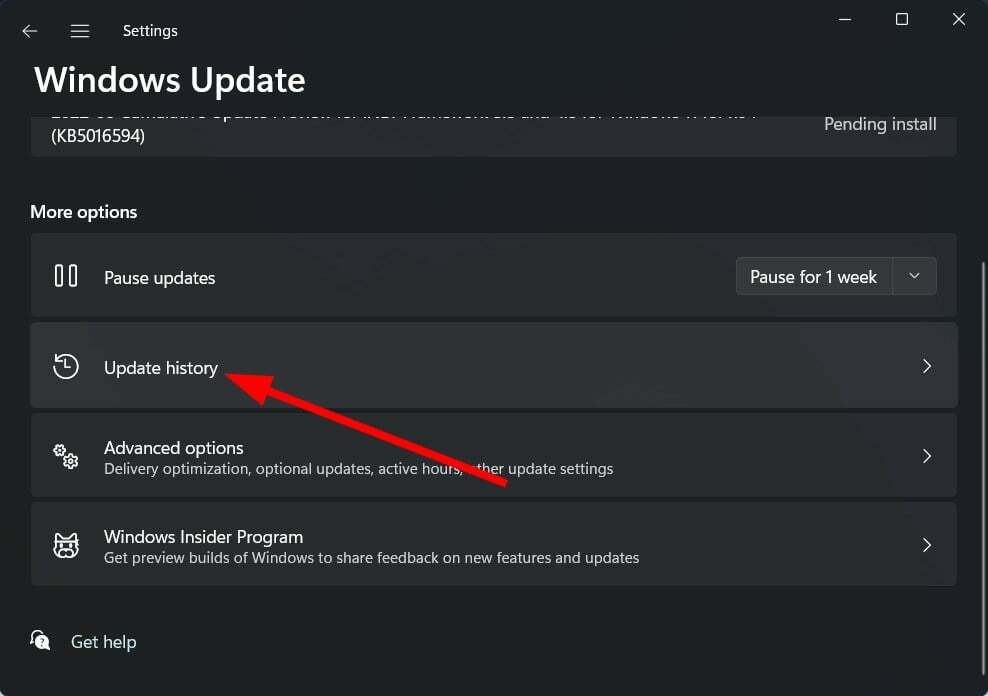
- Pomaknite se dolje i ispod Povezane postavke, kliknite na Deinstalirajte ažuriranja.
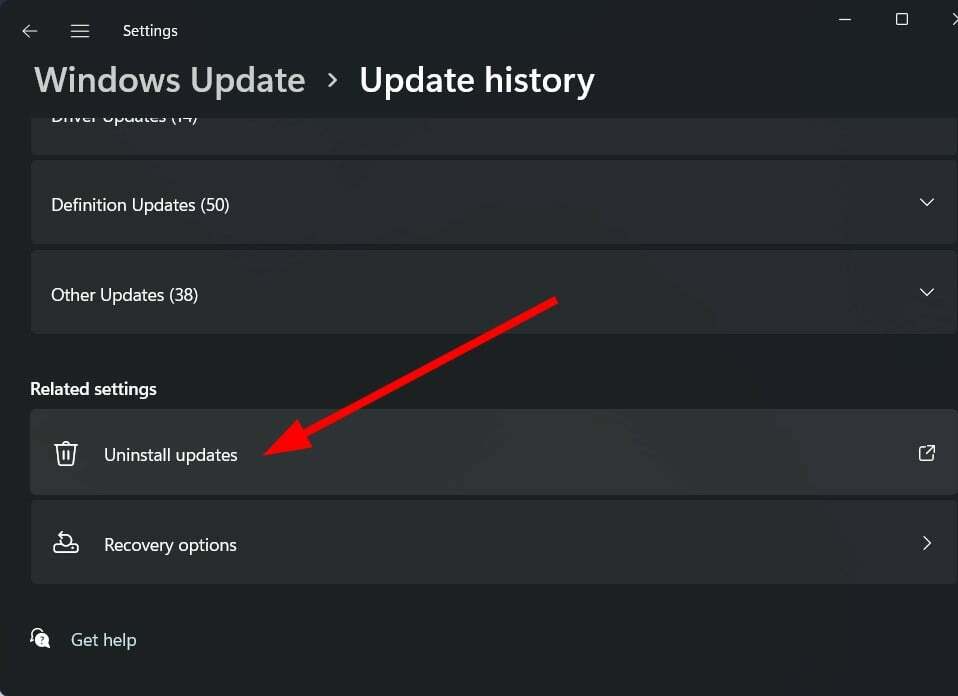
- Odaberite nedavno instalirano ažuriranje nakon čega imate problem.
- Desni klik na njemu i odaberite Deinstaliraj.
- Slijedite upute na zaslonu.
- Ponovno pokretanje Vaše računalo.
Ovo je jedna od učinkovitih metoda navedenih na ovom popisu, jer je pomogla nekolicini korisnika da vrate svoje najbolje postavke i riješe problem na kraju.
Gdje su pohranjene teme u sustavu Windows 11?
Ako želite pronaći teme instalirane na računalu sa sustavom Windows 11, slijedite korake u nastavku:
- Najprije pritisnite Pobijediti + Rtipke zajedno za otvaranje naredbe Pokreni.
- Zatim zalijepite donji tekst i pritisnite Unesi.
%localappdata%\Microsoft\Windows\Themes
Ovdje ćete pronaći dvije datoteke:
- Prilagođen: Ova datoteka sadrži izmijenjene datoteke tema.
- Lutao: Ova se datoteka stvara kada sinkronizirate teme između više računala.
Štoviše, pozadine možete pronaći na računalu sa sustavom Windows 11; možete prijeći na C:\Windows\Web\. Ovdje ćete pronaći četiri podmape koje sadrže pozadine različitih veličina. Morate otvoriti mapu 4K da biste dobili punu rezoluciju.
To je to od nas u ovom vodiču. Nadamo se da vam je ovaj vodič pomogao riješiti problem s promjenom teme sustava Windows 11. Recite nam u komentarima ispod koja su vam rješenja pomogla da riješite problem.